1、首先,打开已经安装好的QQ音乐,点击进入。如图:

2、接着,进入QQ音乐界面,在界面下方的导航选择“我的”点击进入。如图:
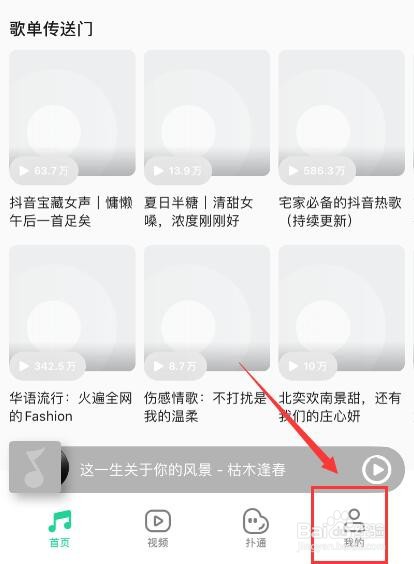
3、接着,进入我的界面,在界面的右上角选择“三”,点击进入。如图:
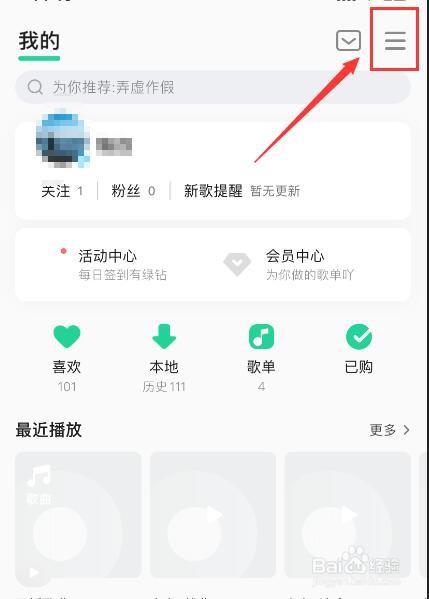
4、接着,进入“更多”界面,在界面中找到“定时关闭”,点击右侧的按钮开启该功能。如图:
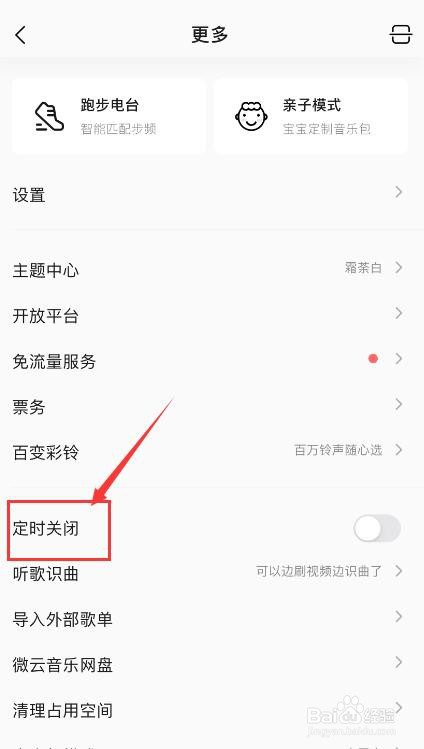
5、接着,启用该功能后,点击设置需要设置定时关闭的时间点,如果要自定义关闭时间,点击“自定义即可”。如图:

6、接着,在弹出的自定义时间界面中输入时间,完成后点击“确定”即可,如图:

7、至此,QQ音乐如何开启定时关闭播放教程分享结束。
